支付宝账号怎么看
装机吧 2020年08月15日 09:22:00
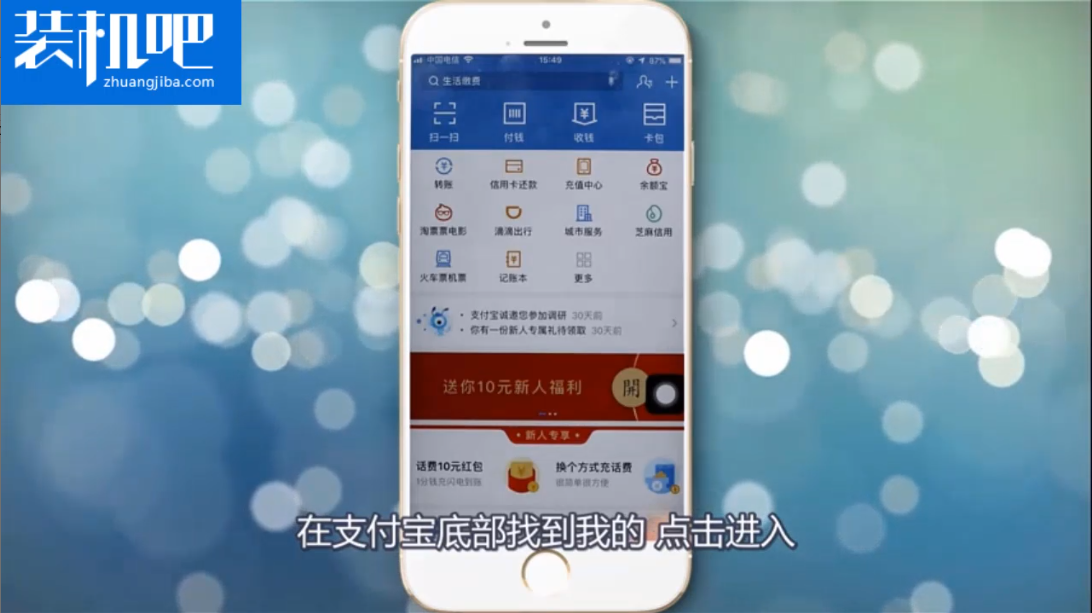
支付宝账号怎么看?因为支付宝登录一次后之后不是换手机或遇到异常的情况都不需要重新登录了,当时间一长都可能会忘记了自己的账户是什么了,其实在支付宝里面就可以查看自己的账户,接下来看看怎么操作吧。
1、首先打开支付宝app,然后点击右下角的【我的】。
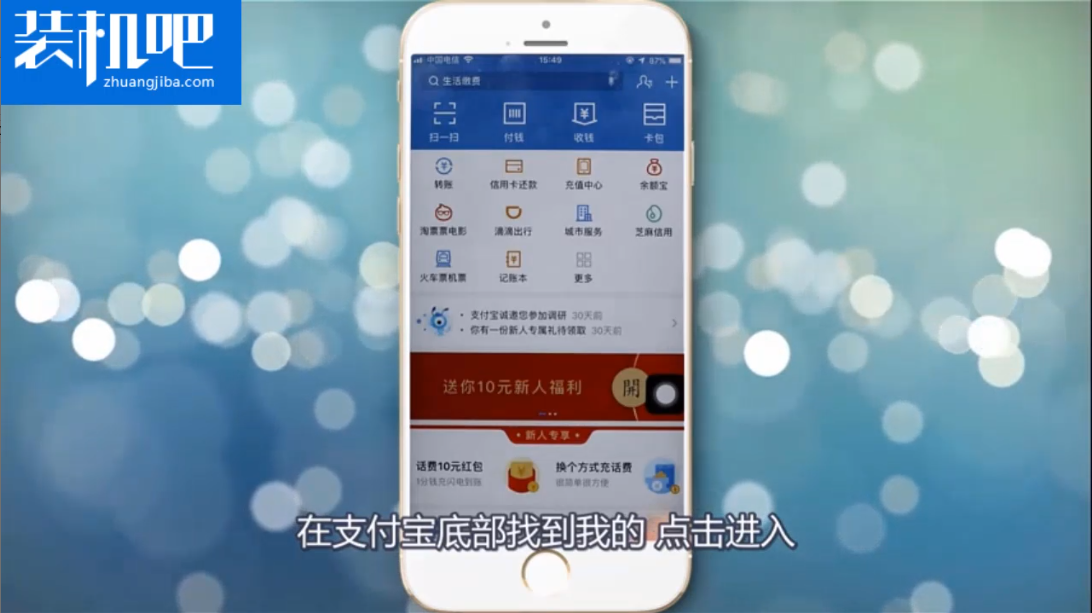
2、然后在头像旁边就可以看到支付宝账户了,点击进入。
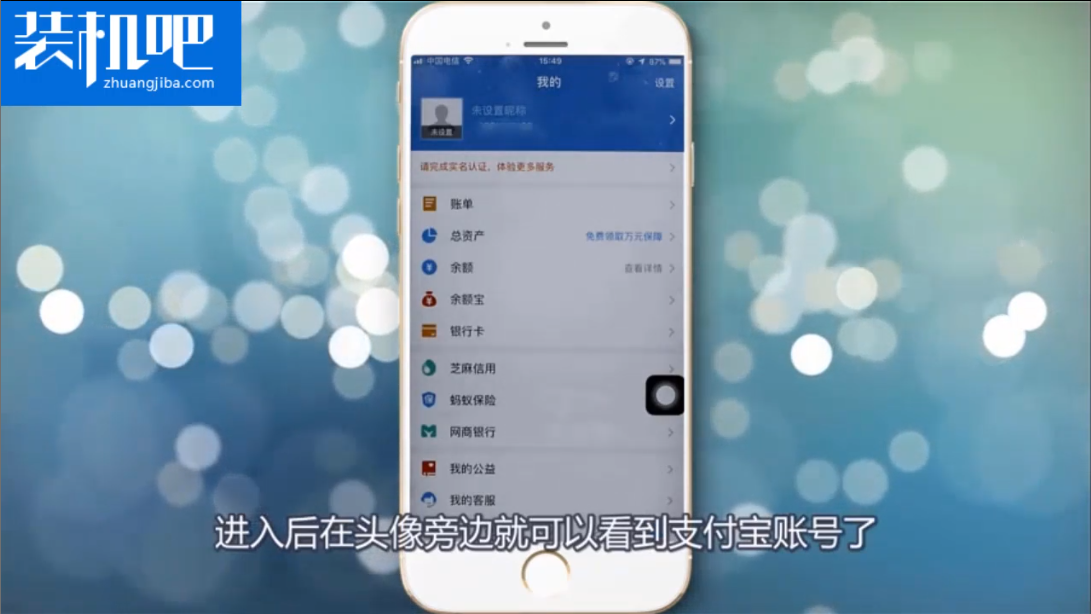
3、在个人信息里面就可以看到更多的个人信息了。
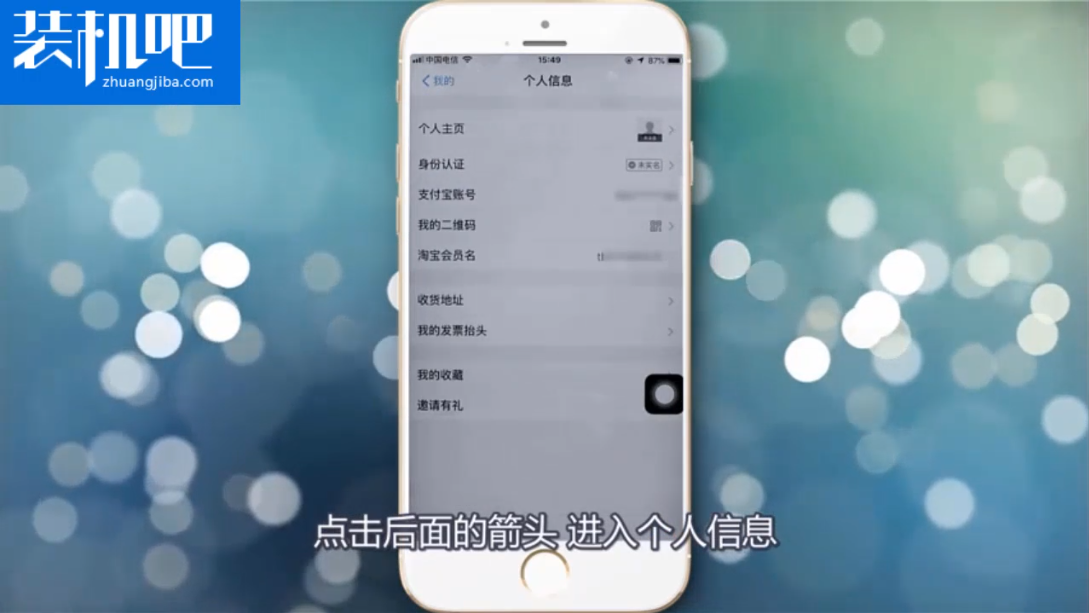
以上就是支付宝账号的查看方法,相信大家看到这里都知道怎么操作了。
喜欢22






 粤公网安备 44130202001059号
粤公网安备 44130202001059号